最近在win10装torch,发现没有linux那么便捷,用conda和pip装默认版本都是cpu,而且下载速度很慢。网上的解决方法有好几种,但是初学者可能面临的问题是:我的系统该装哪个版本的?cuda、torch、torchvision以及 torchaudio装哪个版本?以及装了cpu版本的显示torch.cuda.is_available() false 该怎么办?
那么,方法如下(亲测成功好用)
第一步:创建环境 (-n +环境名(torch) + python版本(3.10))
conda create -n torch python=3.8
第二步:了解你电脑的cuda 版本,在terminal中输入:nvidia-smi 即可,如下图所示,版本为12.3
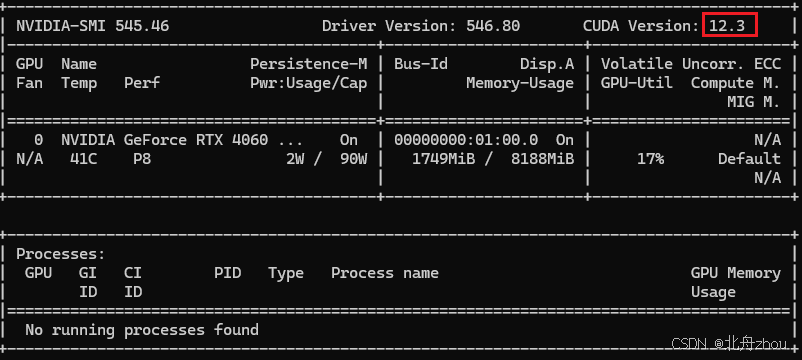
第三步:去pytorch官网看你的conda适配的torch、torchvision以及 torchaudio版本,这个链接:
previous pytorch versions | pytorch
比你的cuda低版本的都能安装,看好对应的版本就可以了,不用官网的命令安装(会很慢)
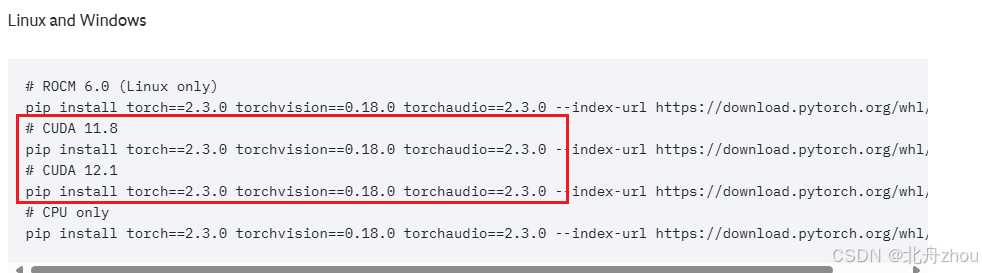
第四步:开始安装,鉴于使用conda的各种问题,我们这里不使用conda安装,使用pip安装,根据刚才看好的版本,在创建的torch环境下输入命令:
#进入torch环境 conda activate torch
#用镜像源快速安装对应版本 pip install torch==2.3.0 torchvision==0.18.0 torchaudio==2.3.0 -i https://pypi.tuna.tsinghua.edu.cn/simple
第五步:验证torch安装是否成功,import torch成功说明安装成功,如果torch.cuda.is_available()返回false 时,说明装了cpu版本的。不要慌,往下看。

第五步:查看torch环境下所有库:
conda list
可以看到,pytorch是cpu版本的
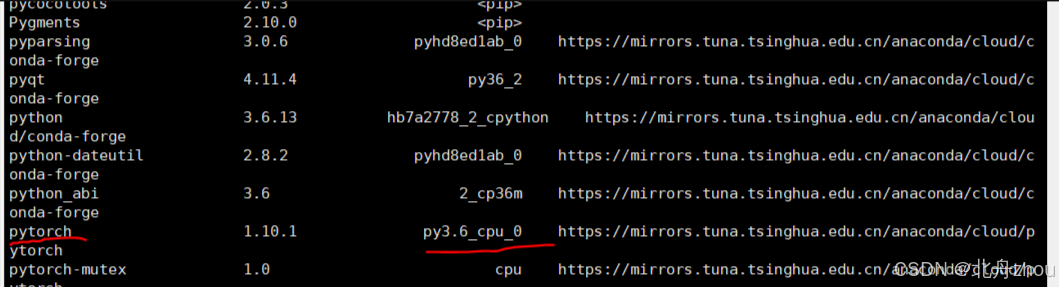
第六步:手动去清华源下载对应的gpu版pytorch,和上面图上看到的cpu的版本保持一致即可
index of /anaconda/cloud/pytorch/ | 清华大学开源软件镜像站 | tsinghua open source mirror
比如pytorch版本是1.10.1(需要对应),环境创建时python版本是3.8 (需要对应),cuda 12.3(比它小的都可以),那么下面几个可以下载,选一个下载,最好装到一个英文路径下。

第七步:离线安装刚刚下载的文件
# cd 到下载的文件目录,例如安装目录是e:\download cd e:\download
#离线安装 conda install --offline pytorch-1.10.0-py3.6_cuda10.2_cudnn7.6.5_0.tar.bz2
最后一步: conda list, 查看pytorch 是否已经被替换。可以看到替换成gpu版本了
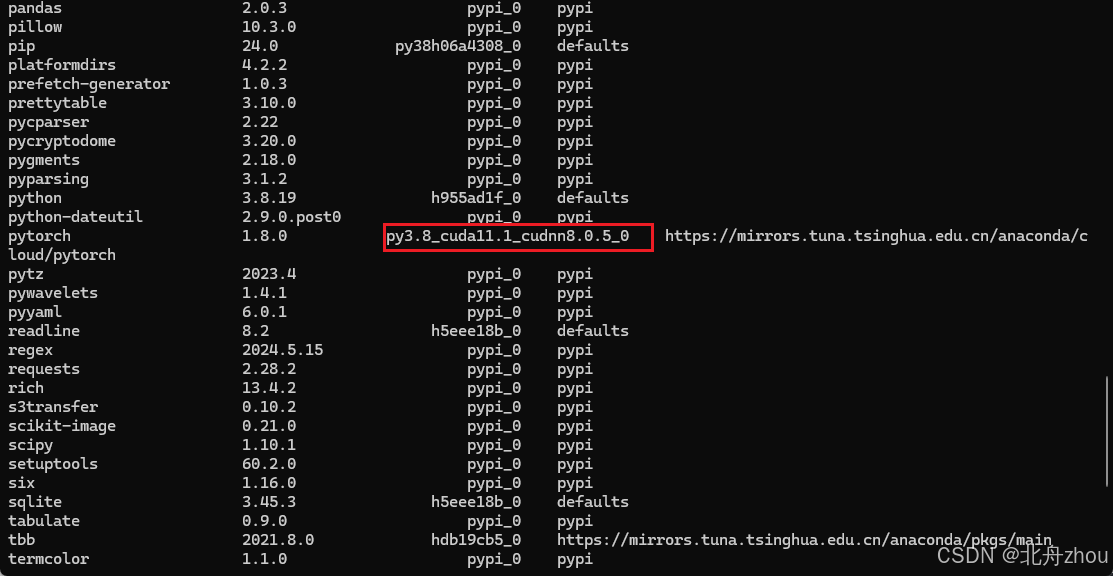
再输入 torch.cuda.is_available() 验证,返回true .大功告成!
总结
到此这篇关于快速安装gpu版本的pytorch的文章就介绍到这了,更多相关快速安装gpu版本pytorch内容请搜索代码网以前的文章或继续浏览下面的相关文章希望大家以后多多支持代码网!

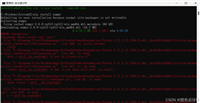




发表评论